Nejčastěji používané příkazy v "Terminálu" Linuxu
Analogicky s Windows systémem Linux obsahuje sadu příkazů pro nejpohodlnější a nejrychlejší operaci v operačním systému. Pokud však v prvním případě zavoláme nějaký nástroj nebo vykonáme akci z příkazového řádku (cmd), pak ve druhém systému se akce provádějí v terminálovém emulátoru. Ve skutečnosti jsou "Terminál" a "Příkazový řádek" stejné.
Obsah
Seznam příkazů v "Terminálu" Linuxu
Pro ty, kteří se nedávno seznámili s řadou operačních systémů rodiny Linux, uvedeme seznam nejdůležitějších příkazů uvedených níže, které jsou nezbytné pro každého uživatele. Všimněte si, že nástroje a nástroje nazvané "Terminal" jsou předinstalovány ve všech distribucích Linuxu a nepotřebují předběžné načtení.
Správa souborů
V libovolném operačním systému nemůžete bez interakce s různými formáty souborů. Většina uživatelů je zvyklá používat správce souborů, který má pro tento účel grafický shell. Ale všechny stejné manipulace, nebo dokonce větší seznam je možné provést pomocí zvláštních příkazů.
- ls - umožňuje zobrazit obsah aktivního adresáře. Má dvě možnosti: -l - zobrazuje obsah jako seznam s popisem, -a - zobrazuje soubory skryté systémem.
- cat - zobrazí obsah zadaného souboru. Použijte volbu -n pro číslování řádků.
- cd - slouží k přesunutí z aktivního adresáře na zadaný. Při spuštění bez dalších možností přesměruje na kořenový adresář.
- pwd - slouží k určení aktuálního adresáře.
- mkdir - vytvoří novou složku v aktuálním adresáři.
- soubor - zobrazí podrobné informace o souboru.
- cp - potřebné pro zkopírování složky nebo souboru. Když je přidána volba -r , zahrnuje rekurzivní kopírování. Volba -a ukládá atributy dokumentu vedle předchozí volby.
- mv - slouží k přesunutí nebo přejmenování složky / souboru.
- rm - odstraní soubor nebo složku. Používá-li se bez možností, odstranění je nenahraditelné. Chcete-li se přesunout do koše, zadejte volbu -r .
- ln - vytvoří odkaz na soubor.
- chmod - změní práva (čtení, zápis, změna ...). Lze je aplikovat samostatně pro každého uživatele.
- chown - umožňuje změnit majitele. K dispozici pouze pro uživatele Superuser (administrátor).
- find - je určen pro vyhledávání souborů v systému. Na rozdíl od příkazu find se vyhledávání provádí v aktualizovaném souboru.
- dd - používá se při vytváření kopií souborů a jejich konverzi.
- find - vyhledává dokumenty a složky v systému. Má mnoho možností, s jejichž pomocí můžete flexibilně konfigurovat parametry vyhledávání.
- find - je určen pro vyhledávání souborů v systému. Na rozdíl od příkazu find se vyhledávání provádí v aktualizovaném souboru.
- dd - používá se při vytváření kopií souborů a jejich konverzi.
- find - vyhledává dokumenty a složky v systému. Má mnoho možností, s jejichž pomocí můžete flexibilně konfigurovat parametry vyhledávání.
- mount-umounth - slouží k práci s souborovými systémy. S jeho pomocí se systém může odpojit i připojit. Chcete-li jej použít, musíte získat práva kořenů.
- du - ukazuje příklad souborů / složek. Možnost -h převede na formát čitelný pro člověka, -s - vytiskne zkrácené údaje a -d nastaví hloubku rekurze v adresářích.
- df - Analyzuje místo na disku, což vám umožní zjistit množství místa vlevo a úplně. Má mnoho možností, které vám umožní strukturovat přijaté údaje.
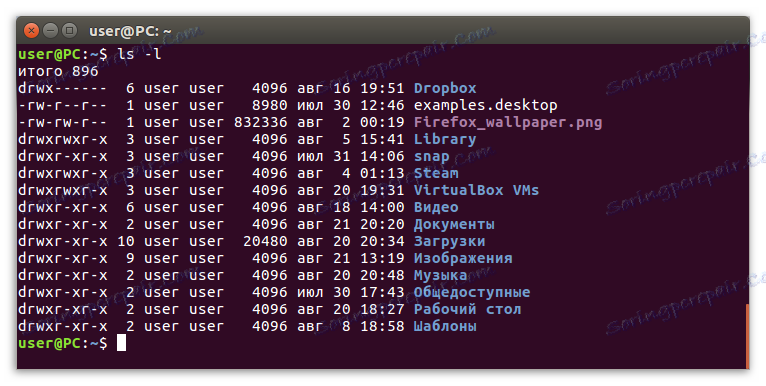
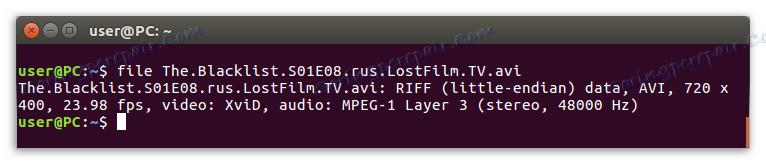
Poznámka: Chcete-li získat oprávnění root, musíte před spuštěním příkazu zadat "sudo su" (bez uvozovek).


Práce s textem
Zadání příkazů "Terminál", které přímo souvisejí se soubory, dříve či později bude nutné provést úpravy. Následující příkazy se používají pro práci s textovými dokumenty:
- více - umožňuje zobrazit text, který neodpovídá oblasti pracovního pole. Pokud nedojde k posunu terminálu, použije se méně moderní funkce.
- grep - vyhledává text podle vzoru.
- hlava, ocas - první příkaz je zodpovědný za zobrazení prvních pár řádků počátku dokumentu (cap), druhý -
zobrazí poslední řádky v dokumentu. Ve výchozím nastavení se zobrazí 10 řádků. Číslo můžete změnit pomocí funkcí -n a -f . - sort - slouží k třídění řádků. Pro číslování je použita volba -n , třídění shora dolů, -r .
- diff - porovnává a zobrazuje rozdíly v textovém dokumentu (řádek po řádku).
- wc - považuje slova, řetězce, bajty a symboly.

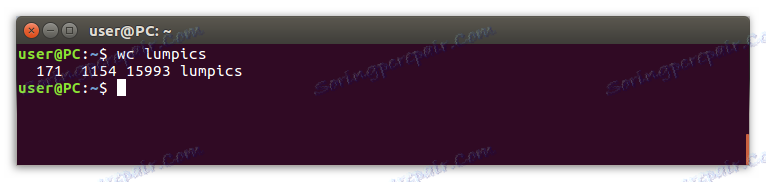
Řízení procesu
Dlouhodobé používání operačního systému pro jednu relaci stimuluje vzhled mnoha aktivních procesů, které mohou významně zhoršit výkon počítače tak, aby nebylo pro něj pohodlné.
Tuto situaci lze snadno odstranit dokončením nepotřebných procesů. V systému Linux jsou pro tento účel použity následující příkazy:
- ps, pgrep - první příkaz zobrazí všechny informace o aktivních procesech systému (funkce "-e" vygeneruje jeden definovaný proces), druhý zobrazí ID procesu po zadání jeho jména uživatelem.
- kill - ukončí proces PID.
- xkill - kliknutím na okno procesu -
dokončí to. - pkill - ukončí proces podle jména.
- killall ukončí všechny aktivní procesy.
- top, htop - jsou zodpovědní za zobrazování procesů a jsou používáni v roli monitorů systémové konzoly. htop je dnes oblíbenější.
- čas - zobrazí data o době provádění procesu na obrazovce "Terminál".
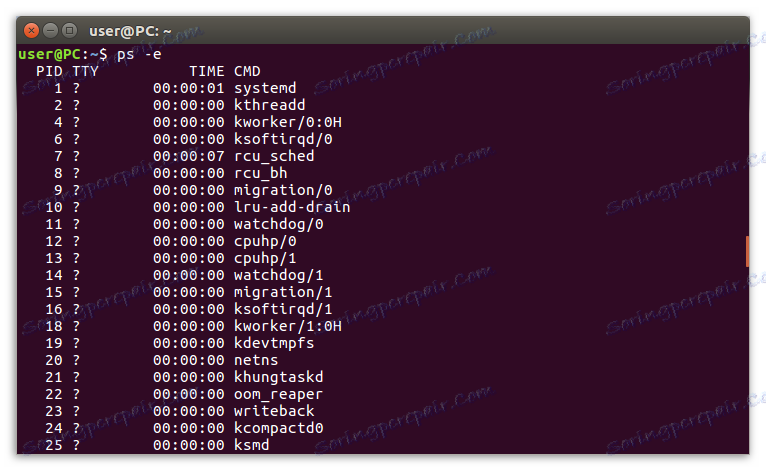
Uživatelské prostředí
Počet důležitých příkazů zahrnuje nejen ty, které umožňují interakci se součástmi systému, ale také provádět více triviálních úkolů, které usnadňují práci při práci s počítačem.
- datum - zobrazí datum a čas v různých formátech (12 hodin, 24 hodin), v závislosti na volbě.
- alias - umožňuje zkrátit příkaz nebo vytvořit synonymum, spustit jeden nebo stream z několika příkazů.
- uname - poskytuje informace o názvu pracovního systému.
- sudo, sudo su - první spustit programy jménem jednoho z uživatelů operačního systému. Druhý - jménem společnosti SuperUser.
- spánek - přepne počítač do režimu spánku.
- vypnutí - okamžitě vypne počítač, možnost -h umožňuje vypnout počítač v předem stanoveném čase.
- reboot - restartuje počítač. Můžete také určit konkrétní čas restartu pomocí zvláštních možností.

Správa uživatelů
Pokud je pro jeden počítač více než jedna osoba, vytváření několika uživatelů je nejlepší volbou. Potřebujete však znát příkazy, které se mají vzájemně ovlivňovat.
- useradd, userdel, usermod - přidání, odstranění, úprava uživatelského účtu.
- passwd - slouží ke změně hesla. Spouštění jménem serveru Superuser ( sudo su na začátku příkazu) umožňuje resetovat hesla všech účtů.
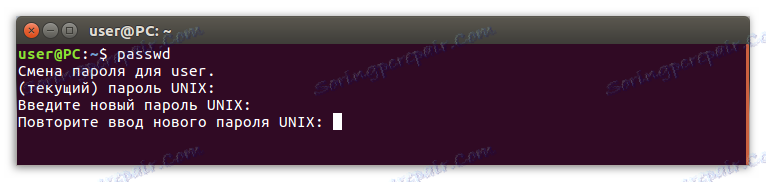
Zobrazit dokumenty
Žádný uživatel si nemůže pamatovat hodnotu všech příkazů v systému nebo umístění všech spustitelných souborů programu, nicméně tři snadno zapamatované příkazy mohou přijít k záchraně:
- whereis - Zobrazí cestu k spustitelným souborům.
- man - zobrazí nápovědu nebo průvodce příkazem, který se používá v příkazu se stejnými stránkami.
- whatis je analóg výše uvedeného příkazu, ale tento je používán k zobrazení dostupných částí odkazů.
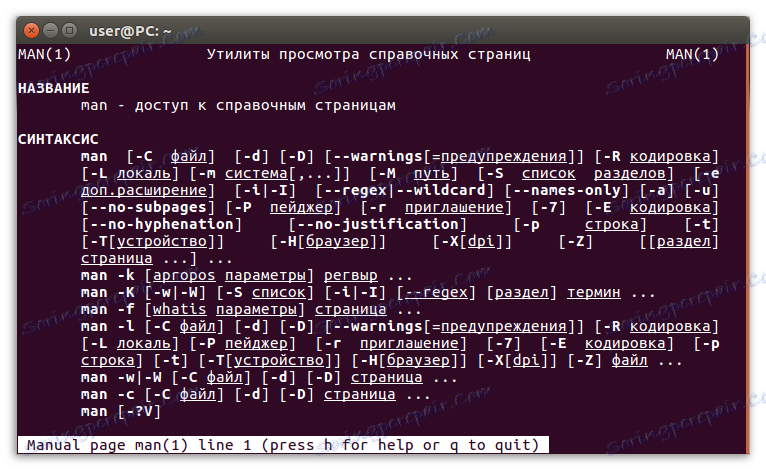
Správa sítí
Chcete-li nakonfigurovat Internet a poté úspěšně provádět úpravy nastavení sítě, musíte znát alespoň několik odpovědných týmů.
- ip - konfigurace síťových podsystémů, zobrazení dostupných IP portů pro připojení. Když přidáte atribut -show, zobrazí objekty zadaných typů jako seznam, pomocí atributu help -help se zobrazí informace o nápovědě.
- ping - diagnostika připojení k síťovým zdrojům (směrovač, směrovač, modem atd.). Také poskytuje informace o kvalitě připojení.
- nethogs - poskytování dat uživatelům o spotřebě dopravy. Atribut -i určuje síťové rozhraní.
- tracerout je analogický příkazu ping , ale v pokročilejší podobě. Zobrazuje rychlost doručení datového paketu do každého uzlu a poskytuje úplné informace o cestě přenosu úplných paketů.
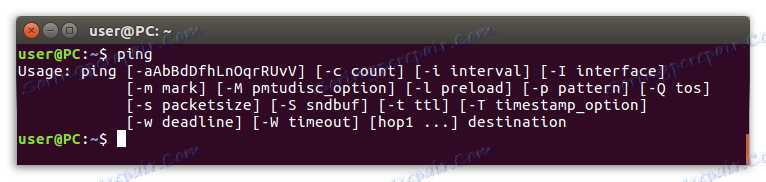
Závěr
Znát všechny výše uvedené příkazy, dokonce i začátečník, který právě nainstaloval systém založený na systému Linux, může s ním dobře komunikovat a úspěšně řešit zadané úkoly. Na první pohled se může zdát, že seznam je velice obtížně zapamatovatelný, ale pokud často spouštíte nějaký příkaz v průběhu času, hlavní se vracejí do paměti, a nebudete muset odkazovat na pokyny uvedené vždy.
